O que é um arquivo em lote no Windows? Como criar um arquivo em lote?
Publicados: 2019-10-17Faça seu próprio arquivo de lote e veja a mágica.
Arquivo em lote é um termo que os usuários do Windows costumam ouvir. Basicamente, é uma maneira de fazer as coisas sem realmente fazê-las. Que?
Confuso! Espere, não me leve a mal, deixe-me explicar o que é um arquivo de lote, como ele funciona e o que você pode fazer com um arquivo de lote.
Então, o que exatamente é um arquivo em lotes?
Como usuário do Windows, você deve estar ciente do prompt de comando ou CMD. Com ele você pode dar vários comandos e tornar as coisas mais simples. Mas a maioria dos usuários do Windows não se sente confortável em usá-lo.
Portanto, temos um arquivo de lote com .bat,. btm, extensões de arquivo .cmd com comandos CMD.
Em palavras mais simples, o arquivo em lote é um intermediário entre você e o prompt de comando. Quando um arquivo de lote é executado, os comandos escritos nele são executados de forma serial. Se os arquivos em lote não forem usados, teremos que inserir manualmente cada linha de comando por linha.
Agora, o uso do arquivo de lote.
Por que usamos o arquivo em lote?
A resposta é simples: um arquivo de lote economiza o que há de mais precioso, ou seja, tempo, caso contrário, teríamos que digitar os mesmos comandos de vez em quando. Por exemplo, usando um arquivo em lote, você pode agendar o desligamento do Windows.
Se um arquivo de lote for criado com comandos para executar uma operação de desligamento, o que você terá que fazer é simplesmente clicar duas vezes nele e executá-lo. Isso desligará o Windows no horário especificado.
Esta é a ponta do iceberg, há mais arquivos em lote que podem ser feitos.
Arquivos em lote também são úteis para desenvolvedores de programas, pois ajudam a automatizar um processo.
Por exemplo, ao instalar um programa, se o prompt de comando em sua máquina precisar ser usado, eles incluirão um arquivo de lote nos arquivos de configuração. Se eles não fizerem isso, você terá que executar comandos manualmente e isso não o deixará feliz.
Direito!
Um arquivo de lote ajuda a habilitar loops (for), instruções condicionais (if), instruções de controle (goto), etc. comando.
Além disso, os arquivos em lote têm modos diferentes com base nos quais o programa funciona.
O que são modos de arquivo em lote?
O modo de arquivo em lote lê o arquivo de texto que contém uma ou mais diretivas. Um arquivo em lote onde a seleção é necessária para executar é chamado de modo interativo. Por exemplo, quando você um usuário precisa fornecer uma entrada para prosseguir, como Sim ou Não.
Além disso, há outro modo de lote em que os arquivos bat são executados sem solicitar interação humana.
Portanto, esta é uma pequena informação sobre os modos de arquivos em lote e como eles são diferentes. Agora, vamos seguir em frente e aprender a criar arquivos em lote.
Mas antes disso você precisa aprender algumas coisas para criar arquivos em lote.
Comandos básicos de arquivo em lote que ajudarão você a criar arquivos em lote?
@echo – comando permitirá que você veja a saída das strings sendo passadas como argumentos. Este comando é usado em arquivos em lote e scripts de shell. Usando este parâmetro, você pode ver seu código funcionando. Um off para este parâmetro fechará o script assim que ele for concluído.
Título – Dá título ao seu script em lote na janela CMD.
cls – limpa o prompt de comando.
pausa - é usado para dar uma pausa. A frase “Pressione qualquer tecla para continuar…” denota uma pausa.
rem – abreviação de remark é usado para inserir uma observação no código.
Iniciar “” [site] – abrirá o site de sua escolha no navegador padrão.
Ipconfig: comando clássico para obter informações de rede como endereço MAC, endereço IP etc.
:: – usado para adicionar um comentário no arquivo de lote. Qualquer texto escrito com um comentário é ignorado pelo prompt de comando.
%%a: Cada arquivo na pasta.
(".\") Pasta raiz. Ao usar o prompt de comando. Cole o arquivo .bat no diretório e veja a mágica.
EXIT – Para sair do Prompt de Comando.
Portanto, esses são comandos internos, além desse script em lote, também suporta comandos externos.
Agora, vamos aprender como criar um arquivo em lotes no Windows 10.

Antes disso, vamos criar um arquivo bat RAW.
1. Abra o Bloco de Notas ou WordPad no Windows 10.
2. Adicione comandos, começando com @echo[off], seguido por echo <este é o melhor arquivo> pausa.
3. Salve o arquivo com a extensão de arquivo .bat, por exemplo, você primeiro.bat.
4. Agora clique duas vezes no arquivo de lote para executá-lo.
5. Para editar o arquivo bat, clique com o botão direito do mouse em > Editar.
O arquivo bat bruto será semelhante a:
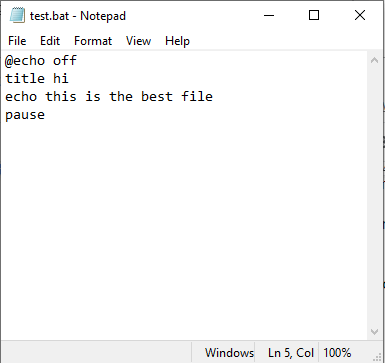
E a saída será:
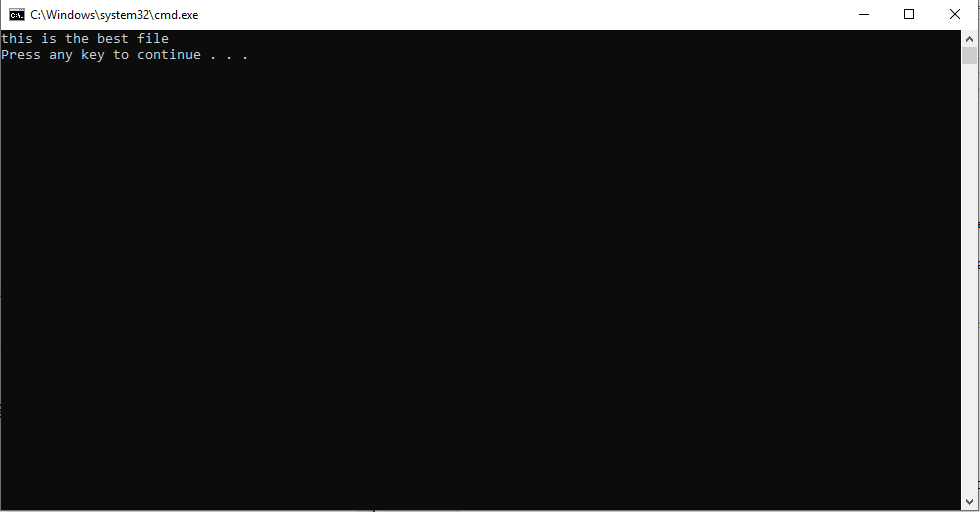
Etapas para criar um arquivo BAT no Windows 10
Aqui, vamos discutir as etapas para criar um arquivo BAT. As etapas funcionarão em todas as versões do Windows, seja Windows 10, Windows 8.1, 8, Windows 7 ou anterior.
1. Abra um novo arquivo do Bloco de Notas. Alternativamente, você pode usar o Notepad++ ou WordPad.
2. Agora, digite os seguintes comandos:
ecoar
title Meu primeiro arquivo de teste
A tag de título fornece o título para o script em lote na janela do prompt de comando.
echo Primeiro arquivo de teste executado.
echo Eu não gosto de digitar comandos de novo e de novo.
pausa
Salve o arquivo de texto com a extensão .bat em vez de .txt. Por exemplo, teste.bat.
Nota: Se você não conseguir alterar a extensão do arquivo, desative o recurso Ocultar extensões de arquivo.
Agora, clique duas vezes no arquivo de lote para executá-lo. Isso abrirá a janela CMD, onde você pode ver a saída.
Agora, tente criar um arquivo de lote com echo ativado e veja o que ele faz. Toda vez que você executar este arquivo, o mesmo texto será exibido.
Quer abrir seus sites favoritos de uma só vez usando arquivos bat?
Sim, então vamos lá.
@echo off
iniciar “” https://tweaklibrary.com/
iniciar “” http://blogs.systweak.com/
iniciar “” https://www.systweak.com/
iniciar “” https://www.tweaking.in/
Depois de inserir seu site favorito, salve o arquivo. Arquivo > Salvar como > dê nome ao arquivo > lembre-se de salvar o arquivo com extensão .bat.
Agora clique duas vezes no arquivo BAT, isso abrirá imediatamente os sites mencionados no arquivo BAT.
Quer mais?
Então, aqui vamos nós usando arquivos em lote, você pode até organizar seus arquivos.
Como o arquivo em lote ajuda a organizar a pasta de download?
Você baixa vários arquivos diariamente e isso mexe na sua pasta de Download, certo? Nada para se preocupar em usar um arquivo em lote, você pode organizar todos os arquivos por tipo de arquivo. Use o seguinte arquivo de lote e veja a mágica.
Observação: você precisará colocar esse arquivo em lotes na pasta desorganizada.
@echo off
rem Para cada arquivo em sua pasta
para %%a em (“.\*”) faça (
rem verifique se o arquivo tem uma extensão e se não é nosso script
if “%%~xa” NEQ “” if “%%~dpxa” NEQ “%~dpx0” (
rem verifique se a pasta de extensão existe, caso contrário, ela é criada
se não existir “%%~xa” mkdir “%%~xa”
rem Move o arquivo para o diretório
mova “%%a” “%%~dpa%%~xa\”
))
Este script ajudará a organizar sua pasta Download ou a pasta que você deseja gerenciar e onde colocou o arquivo .bat.
Isso foi apenas uma amostra do que os scripts em lote podem fazer. Se você precisar fazer algo repetidamente sem digitar muito, os arquivos em lote são o caminho a seguir. Esses arquivos não apenas tornarão as coisas mais simples para você, mas também farão você exibir suas habilidades na frente de sua família e amigos. Além disso, editar um arquivo em lote é simples. Para modificar ou fazer alterações nele, clique com o botão direito do mouse no arquivo > Editar. Isso abrirá o arquivo no editor, fará as alterações e o salvará.
Espero que agora você tenha entendido o que é um arquivo de lote, como criar um arquivo de lote e o comando mais comum que você pode usar em um arquivo de lote.
Se você tem algo a dizer, deixe-nos saber nos comentários.
Siga-nos:
